Leawo DVD僐僺乕偱偒側偄懳嶔乥嵟怴DVD僐僺乕僈乕僪晅偒DVD傪柍椏僐僺乕偡傞曽朄

Leawo DVD僐僺乕偼Windows偲Mac椉曽偱摦嶌偱偒丄DVD僐僺乕偼傕偪傠傫丄DVD儕僢僺儞僌丄DVD嶌惉丄僐僺乕僈乕僪夝彍側偳偲偄偭偨婡擻傕寭偹旛偊偰偄傑偡丅峏偵丄僽儖乕儗僀僨傿僗僋偵傕僒億乕僩偟偰偄傑偡丅
偟偐偟丄偳傫側桪廏側僜僼僩僂僃傾偱傕丄幐攕丒僄儔乕偑敪惗偡傞偙偲偑偁傝傑偡丅Leawo DVD僐僺乕傕椺奜偱偼偁傝傑偣傫丅
Leawo DVD僐僺乕昡敾僒僀僩傗岥僐儈傪撉傫偱傒傞偲丄乬99偮僞僀僩儖偺僨傿僗僋傪僐僺乕偱偒傑偣傫乭乬DVD傪僐僺乕偟傛偆偲偡傞帪丄僐僺乕幐攕偲偄偆僄儔乕儊僢僙乕僕偑昞帵偝傟偰偟傑偄傑偟偨丅乭乬Leawo DVD僐僺乕傪巊偭偰僽儖乕儗僀傪僶僢僋傾僢僾偡傞嶌嬈偑暋嶨偱丄僐僺乕偑摦夋嵞惗僜僼僩偱偺嵞惗偑僴乕僪儖偑崅偔側傝傑偡丅乭側偳偲尵傢傟偰偄傑偡丅
埲壓偱偼丄Leawo DVD僐僺乕偱偒側偄尨場媦傃偦偺懳嶔偵偮偄偰偛徯夘偟偰偄偒傑偡丅
栚師
亂夝寛亃Leawo DVD僐僺乕偱偒側偄帪偺懳嶔傑偲傔
Leawo DVD僐僺乕偱偒側偄帪偼棟桼偑偁傝傑偡丅TSUTAYA偐傜儗儞僞儖偟偰偒偨嵟怴DVD傪僐僺乕偱偒側偐偭偨傝丄DVD傪僐僺乕偡傞搑拞丄晄柧側僄儔乕儊僢僙乕僕偑昞帵偝傟偨傝丄棟桼偼條乆偱偡偑側偐側偐嶌嬈傪偆傑偔偄偗側偄帪偼扤偟傕宱尡偑偁傞傕偺丅
崱夞偼丄Leawo DVD僐僺乕幐攕偲側偭偨帪偺懳嶔曽朄傪傑偲傔傑偟偨丅
尨場嘆丄嵟怴僐僺乕僈乕僪晅偒DVD傪僐僺乕偱偒側偄
Leawo DVD僐僺乕偼儕乕僕儑儞僐乕僪丄CSS丄Disney僐僺乕僈乕僪丄僜僯乕ArccOS側偳偲偄偭偨DVD僐僺乕僈乕僪傪夝彍偡傞偙偲偑壜擻偱偡丅巗斕丒儗儞僞儖DVD傪僐僺乕偡傞偵偼丄Blu-ray DVD Decrypter偲偄偆僼儕乕僾儔僌僀儞傪僀儞僗僩乕儖偟偰幚峴偡傞昁梫偑偁傝傑偡丅柺搢偔偝偄偲巚偆儐乕僓乕偼偄傑偡丅
偦傟偵丄戝晹暘巗斕偺DVD偺僐僺乕偵偼Leawo DVD僐僺乕偼栤戣偑側偔偰傕丄CPRM曐岇媄弍傗99偮僞僀僩儖乮梕検婾憰乯DVD偵懳偟偰偼丄僐僺乕偼偱偒傑偣傫丅
Leawo DVD僐僺乕傪巊偭偰丄偦傟傜嵟怴DVD僐僺乕僈乕僪傪夝彍偱偒側偄帪偺懳嶔曽朄偲偟偰丄傕偭偲僷儚僼儖側DVD僐僺乕僜僼僩傪棙梡偡傞偙偲偑廳梫偱偡丅
- 懳嶔嘆丗99偮僞僀僩儖乮梕検婾憰乯DVD傪僐僺乕壜擻側僜僼僩乥WinX DVD Ripper Platinum
- 摦嶌娐嫬丗Windows 10/8/7 (32&64 bit)崀
- 丒99偮僞僀僩儖乮梕検婾憰乯DVD偼栜榑丄擔杮撈帺曐岇媄弍傗僨傿僘僯乕宯曐岇媄弍傪夝彍壜擻丅
- 丒懳墳偱偒傞DVD僞僀僾偺庬椶偑懡偔丄擖椡傗弌椡宍幃傕朙晉丅
- 丒僴乕僪僂僃傾傾僋僙儔儗乕僔儑儞媄弍傪帩偪丄張棟僗僺乕僪偑懍偄丅
- 丒CPU巊梡棪傪寉尭丄夁晧壸屘忈側偟偱惓忢摦嶌傪曐徹偱偒傞丅
- 懳嶔嘇丗CPRM夝彍壜擻側僜僼僩CPRM Decrypter乥抧僨僕榐夋DVD傪柍椏僐僺乕
- 摦嶌娐嫬丗Windows7傑偱偼摦嶌妋擣嵪傒丄Windows10偱偼屳姺儌乕僪偱婲摦
- 丒抧僨僕偺CPRM夝彍偵摿壔偝傟偨僜僼僩僂僃傾丅
- 丒弶婜愝掕偑娙扨偱傢偐傝傗偡偔丄弶怱幰偱傕妝偵埖偊傞丅
- 丒偱偒偨奼挘巕偺VRO僼傽僀儖傪mpg偵曄峏偟偰丄僷僜僐儞偱嵞惗偱偒傞丅
- 丒UI偑捈姶揑偱暘偐傝傗偡偔丄憖嶌惈偑傛偔丄偡偖偵巊偄姷傟傞丅
尨場嘇丄Leawo DVD僐僺乕偼CD偺僐僺乕偑偱偒側偄
曐岇媄弍夝彍婡擻傪幚憰偟偨僽儖乕儗僀偲DVD僨傿僗僋偺僐僺乕偵偼懳墳偱偡丅Leawo Prof. Media婡擻傪巊偭偰丄DVD僨傿僗僋偺暋惢丄DVD僼僅儖僟傊偺弌椡丄ISO僀儊乕僕僼傽僀儖傊偺弌椡丄DVD-9偵廂榐偝傟偨僨乕僞傪DVD-5偵埑弅偡傞偙偲偑壜擻偱偡丅
偟偐偟丄CD偺僐僺乕偑偱偒傑偣傫丅
- 懳嶔丗CD僐僺乕僼儕乕僜僼僩CD Manipulator乥娵偛偲僐僺乕壜擻
- 摦嶌娐嫬丗Windows 98/Me/2000/XP/Vista/7
- 丒CD僐僺乕丄CD僀儊乕僕偺拪弌丄CD-R傊偺彂偒崬傒丄僩儔僢僋扨埵偱偺CD撉傒崬傒婡擻傪帩偮丅
- 丒CD 撪偺僨乕僞傪娵偛偲敳偒弌偟偨傝丄敳偒弌偟偨僨乕僞傪僨傿僗僋偵彂偒崬傫偩傝偡傞偙偲偑偱偒傞丅
- 丒壒妝CD 撪偺摿掕僩儔僢僋傪丄WAVE 宍幃偱儕僢僺儞僌偱偒傞丅
- 丒擔杮岅偵懳墳偟丄娙扨側愝掕傪峴偭偰丄嶌嬈傪恑傔傜傟傞丅
尨場嘊丄5暘偟偐Leawo DVD僐僺乕偱偒側偄
Leawo DVD僐僺乕偺懱尡斉偼DVD傪5暘偺傒僐僺乕偟傑偡丅儔僀僙儞僗傪峸擖偟偰丄惢昳斉偵搊榐偡傟偽丄惂尷側偔慡晹婡擻傪巊偊傑偡丅
- 懳嶔丗
- Leawo DVD僐僺乕傪峸擖偡傞慜丄儔僀僙儞僗偵偮偄偰椆夝偡傋偒偩偲巚偄傑偡丅
- Leawo DVD僐僺乕偺塱媣儔僀僙儞僗傪峸擖偡傞偲丄惢昳傪柍惂尷偵巊偊丄塱懕偵傾僢僾僨乕僩偑偱偒傑偡丅2220墌偑偐偐傝傑偡丅
- Leawo DVD僐僺乕偺擭娫儔僀僙儞僗傪峸擖偡傞偲丄傾僢僾僨乕僩婜尷偼堦擭娫偱偡丅婜尷愗傟偨屻丄乽DVD曄姺乿丄乽DVD僐僺乕乿婡擻偲惢昳偺傾僢僾僨乕僩偺傒偑惂尷偝傟偰偄偰丄懠偺婡擻偼懕偗偰柍惂尷偵巊偊傑偡丅2960墌偑偐偐傝傑偡丅
尨場嘋丄Leawo DVD僐僺乕幐攕僄儔乕儊僢僙乕僕偑昞帵偝傟傞
Leawo DVD僐僺乕傪巊偆搑拞偱巭傑傞丄幐攕偡傞僄儔乕儊僢僙乕僕偑弌偰偒偰丄嶌嬈偼偆傑偔峴偗側偄偙偲偑偁傝傑偡傛偹丅
- 懳嶔丗
- 1丄僜僼僩儊僀儞夋柺偺塃忋偺乽愝掕乿傾僀僐儞傪僋儕僢僋偟偰丄乽彂偒崬傓乿崁栚偺乽彂偒崬傒僄儞僕儞乿偱傎偐偺彂偒崬傒僄儞僕儞傪曄峏偟偰丄傕偆堦搙僐僺乕傪帋偟偰偔偩偝偄丅
- 2丄彂偒崬傒僄儞僕儞傪曄峏偟偰傕幐攕偟偨応崌丄傑偢ISO僼傽僀儖偵僐僺乕偟偰丄傎偐偺嶌惉僜僼僩乮椺偊偽Nero傗ImgBurn側偳乯傪巊偭偰ISO僼傽僀儖傪僽儖乕儗僀僨傿僗僋偵彂偒崬傒傑偡丅
尨場嘍丄僨傿僗僋斦柺偵偁傞嶤傝彎傗墭傟偑偁傞
Leawo DVD僐僺乕傪巊偆偲丄僨傿僗僋傪僐僺乕偱偒側偄暔棟揑側尨場偲尵偊偽丄僨傿僗僋斦柺偵偁傞嶤傝彎傗墭傟偑偁傝傑偡丅摿偵丄儗儞僞儖壆偐傜庁傝偨僨傿僗僋偼丄懡偔偺曽乆偵棙梡偝傟偰偄偰丄懝彎偝傟傞応崌偑偁傝丄僜僼僩僂僃傾偼偦傟傜DVD僨傿僗僋傪撉傒崬傓偙偲偼擄偟偔側傝傑偡丅
- 懳嶔丗
- 廮傜偐側巻傑偨偼晍傪巊偭偰丄僨傿僗僋斦柺傪寉偔怈偄偰傕偆堦搙僐僺乕偟偰傒偰偔偩偝偄丅
- 偙偺曽朄傪帋偟偰傕丄僐僺偱偒側偄応崌偼丄僨傿僗僋廋暅愱栧揦偵廋暅偟偨傝丄僨傿僗僋傪嵞搙峸擖偡傞偟偐偁傝傑偣傫丅
尨場嘐丄偍巊偄偺Leawo DVD僐僺乕偺僶乕僕儑儞偼屆偄丠
巊梡拞偺Leawo DVD僐僺乕偺僶乕僕儑儞偼屆偡偓偲丄DVD僨傿僗僋傗僽儖乕儗僀傪僐僺乕偡傞帪丄僶僌傗晄嬶崌偑敪惗偡傞偙偲偑傛偔偁傝傑偡丅
椺偊偽丄嵟怴僨傿僘僯乕塮夋儔僀僆儞僉儞僌丄旤彈偲栰廱丄梔夦僂僅僢僠 FOREVER FRIENDS丄僪儔偊傕傫偺傃懢偺寧柺扵嵏婰丄戝扙弌2丄搶塮DVD丄僕儍僯乕僘壒妝DVD側偳丅
- 懳嶔丗
- 岞幃僒僀僩偵傾僋僙僗偟偰丄嵟怴僶乕僕儑儞偺Leawo DVD僐僺乕傪嵞搙僟僂儞儘乕僪偟偰僀儞僗僩乕儖偟偰偔偩偝偄丅
巊偄曽乥Leawo DVD僐僺乕傪巊偭偰丄DVD僨傿僗僋傪僐僺乕偟傛偆
- 1僀儞僗僩乕儖偟偨Lewawo Prof.Media傪奐偄偰丄儊僀儞儊僯儏乕偑昞帵偝傟偰乽DVD僐僺乕乿傪慖戰偟傑偡丅
- 2DVD僨傿僗僋傪僪儔僀僽偵擖傟偰偔偩偝偄丅嵍忋偵偁傞乽BD/DVD傪捛壛乿偺僾儖僟僂儞儊僯儏乕偐傜乽僨傿僗僋傪捛壛乿偱丄僪儔僀僽偵憓擖偟偨僨傿僗僋傪慖傃傑偡丅
- 僨傿僗僋偑擣幆偝傟偨屻丄DVD僨傿僗僋偵廂榐偝傟偰偄傞僞僀僩儖傗丄帤枊丄壒惡偑昞帵偝傟傑偡丅
- 3DVD僨傿僗僋僐僺乕曽朄偼乽僼儖儉乕價乕乿乽儊僀儞儉乕價乕乿乽僇僗僞儉儌乕僪乿偲偄偭偨3庬椶偑偁傝丄堦偮傪慖戰偟偰幚峴偟偰偔偩偝偄丅
- 4弌椡宍幃傪乽僼僅儖僟乿乽ISO僼傽僀儖乿乽岝妛僪儔僀僽乿傪慖傃丄僨傿僗僋儔儀儖偼婎杮揑偵弶婜愝掕偺傑傑偱OK丅
- 乽曐懚愭乿傪巜掕偟偰丄壓晹偵偁傞乽僐僺乕乿儃僞儞傪僋儕僢僋偟傑偡丅Leawo DVD僐僺乕偼傾僋僙儔儗乕僔儑儞媄弍傪搵嵹偟側偔偰丄張棟懍搙偑傗傗挿偔丄懡彮偺擡懴偑昁梫偐傕偟傟傑偣傫丅
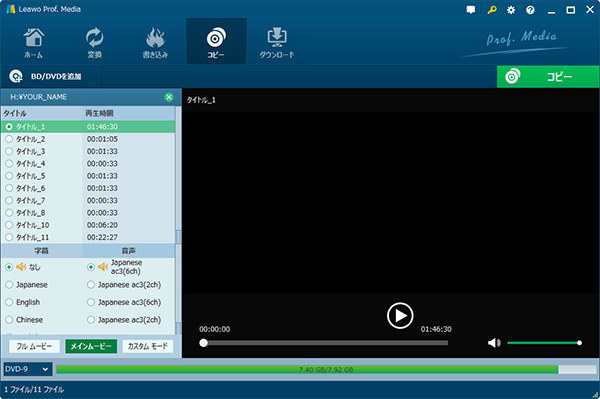

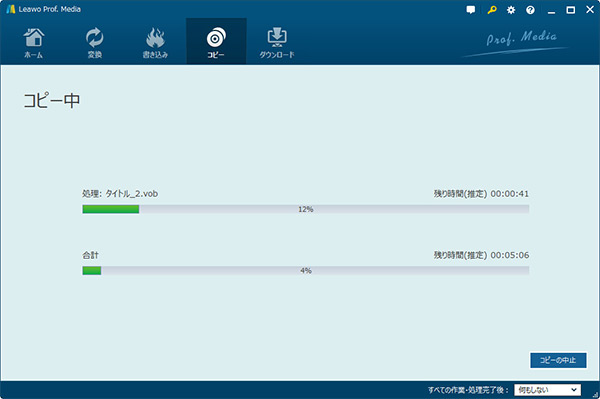
Leawo DVD僐僺乕偱DVD僐僺乕偱偒側偄帪偺枩擻側夝寛嶔
嵟怴僐僺乕僈乕僪晅偒偺巗斕丒儗儞僞儖DVD傪柍椏僐僺乕偡傞曽朄

Leawo DVD僐僺乕戙傢傝偵側傟傞DVD僐僺乕僜僼僩偍偡偡傔
WinX DVD Ripper Platinum偼掕斣偺DVD僐僺乕偲DVD儕僢僺儞僌僜僼僩偱丄巗斕傗儗儞僞儖偺DVD偺僐僺乕傪夝彍偟偰ISO僼傽僀儖偵曄姺偡傞側偳傕柍楎壔偱僐僺乕偱偒傑偡丅偟偐傕丄ISO僀儊乕僕僼傽僀儖傪崱嵟傕恖婥偺偁傞價僨僆丒僆乕僨傿僆僼僅乕儅僢僩偵曄姺偡傞偙偲偑偱偒傑偡丅
- 1岞幃僒僀僩偵傾僋僙僗偟偰丄嵟怴斉偺WinX DVD Ripper Platinum傪僟僂儞儘乕僪偟偰僀儞僗僩乕儖偟偰偔偩偝偄丅柍帠偵僀儞僗僩乕儖偝傟偨屻丄僜僼僩僂僃傾傪婲摦偟傑偡丅DVD傪僙僢僩偟偰丄僜僼僩僂僃傾偺嵍忋偵偁傞乽僨傿僗僋乿傪僋儕僢僋偟傑偡丅
- 偡傞偲僨傿僗僋偺妋擣夋柺偑昞帵偝傟傑偡偺偱丄OK傪僋儕僢僋偟傑偡丅擔杮撈帺偺僐僺乕僈乕僪乮擔杮惂偺堦晹偺DVD偺傒偵巤偝傟偨僐僺乕僈乕僪乯晅偒偺DVD偺応崌丄亀嫮惂ISO亁偵僠僃僢僋傪擖傟偰偔偩偝偄丅
- 2弌椡僾儘僼傽僀儖夋柺偑昞帵偝傟傑偡丅DVD僐僺乕傗ISO僀儊乕僕壔偟偨偄応崌偼 亀DVD僶僢僋傾僢僾亁傪慖戰丄ISO僀儊乕僕偵偟偰偍偔偺偑僶僢僋傾僢僾傕娗棟傕妝側偺偱偍彠傔偟傑偡丅
- 僨傿僗僋偑擣幆偝傟偨屻丄DVD僨傿僗僋偵廂榐偝傟偰偄傞僞僀僩儖傗丄帤枊丄壒惡偑昞帵偝傟傑偡丅
- 3DVD僐僺乕傪峴偆慜丄曐懚愭偼弶婜愝掕偱巜掕偝傟偰偄傞応強偱偼側偔丄帺暘偺暘偐傝傗偡偄応強偵愝掕偟偨偄曽偼丄壓晹偵偁傞亀嶲徠亁儃僞儞傪僋儕僢僋偟偰偔偩偝偄丅僼僅儖僟乕偺慖戰夋柺傪奐偄偰丄怴偟偄曐懚愭傪巜掕偡傟偽OK丅
- 4慡偰偺愝掕偑姰椆偝傟偨屻丄塃壓偵偁傞戝偒側亀RUN亁儃僞儞傪墴偣偽DVD僐僺乕嶌嬈偑巒傑傝傑偡丅
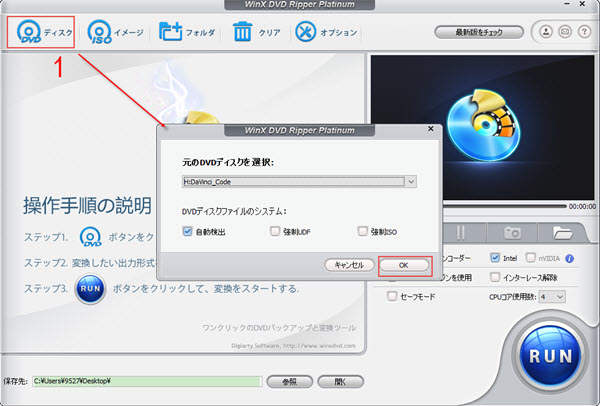
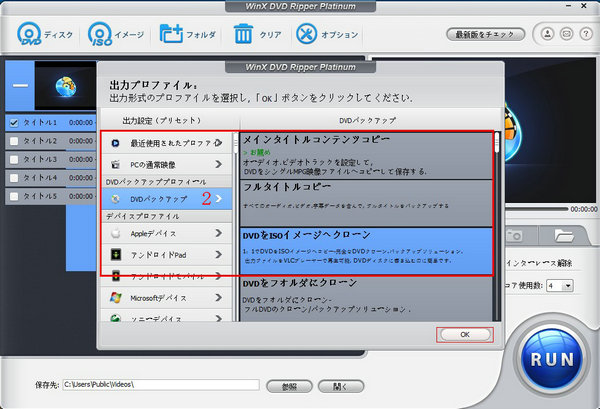
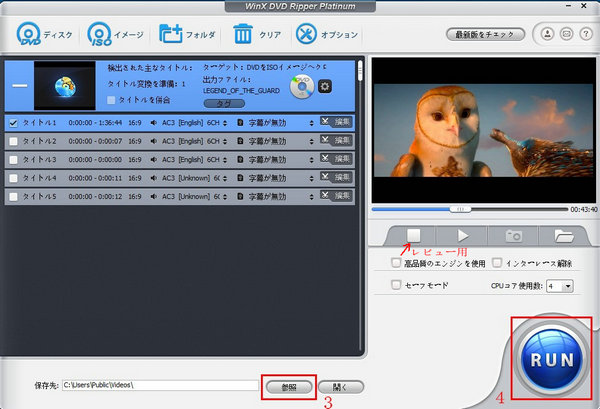
WinX DVD Ripper Platinum偼愭恑揑側僴乕僪僂僃傾傾僋僙儔儗乕僔儑儞媄弍丄崅昳幙僄儞僕儞丄僀儞僞乕儗乕僗夝彍媄弍偵傛傝丄敋懍丒崅昳幙偱DVD僐僺乕嶌嬈傪峴偊傑偡丅
- 媄弍揑曐岇庤抜偺夞旔乮僐僺乕僈乕僪傗傾僋僙僗僐儞僩儘乕儖媄弍傪夝彍偡傞峴堊乯傪敽偆暋惢偼丄巹揑巊梡栚揑偱偁偭偰傕堘朄暋惢偲婯掕偝傟偰偄傑偡偑乮挊嶌尃朄30忦1崁2崋乯丄摨婯掕偵偼懳墳偡傞敱懃婯掕偑側偄偨傔丄暋惢偑巹揑巊梡栚揑偵傛傞応崌偵偼孻帠敱偼壢偝傟傑偣傫丅
2012擭夵惓偝傟偨挊嶌尃朄偵偮偄偰

DVD僐僺乕僜僼僩偺妱堷儔僀僙儞僗僐乕僪
☞丂捠忢7,980墌丂乥丂崱 4,280墌
丒1擭娫偺柍椏傾僢僾僌儗乕僪
丒嵟戝30擔娫曉嬥曐徹
丒嵟怴偺DVD偵懳墳
丒66亾偺摿暿抣堷丅崱偩偗両



